1,安装编译环境:
yum install gcc-c++
yum -y install ruby-devel
yum install ruby
yum install rubygems git
2,拉取redis-stat文件
git clone https://github.com/junegunn/redis-stat.git
3,安装redis-stat
gem install redis-stat
4,运行redis-stat
cd /root/redis-stat/bin
./redis-stat 172.168.1.233:6379 10 (输入你的IP(IP为redis安装的服务器IP):6379 10 为:多长时间更新一次)

将redis-stat 复制到 /usr/bin/redis-stat ,可以实现在任何目录执行redis-stat,都可以正常执行,避免报错command not found
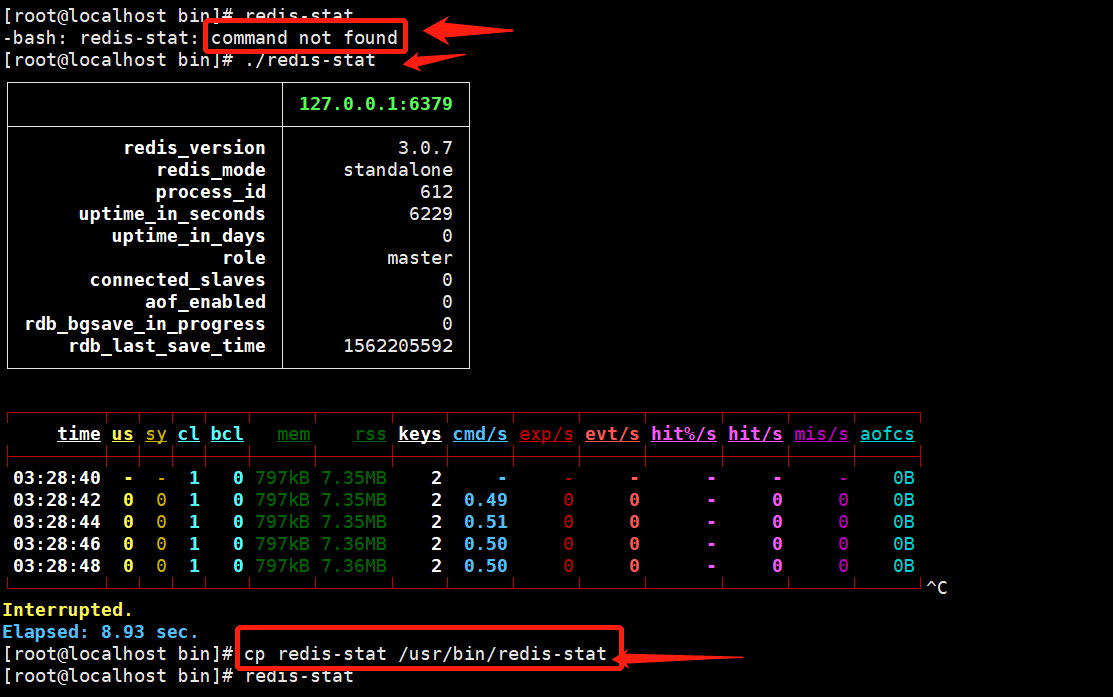
5 以上是监控本机redis。通过web监控多台redis。命令如下
./redis-stat 192.168.1.2:6379 192.168.1.9:6379 --server=63790 10 --daemon (192.168.1.2:6379 192.168.1.9:6379 这两个IP的服务器上都应装有redis )
./redis-stat 192.168.1.2:6379 --server=63790 10 --daemon (192.168.1.2:6379装有redis)192.168.1.9 这个服务器上只装redis-stat 就可以监控192.168.1.2:6379装有redis
通过访问192.168.1.9:63790
如果:网页加载失败 查看linux 下的防火墙是否关闭,63790 端口是否开放。
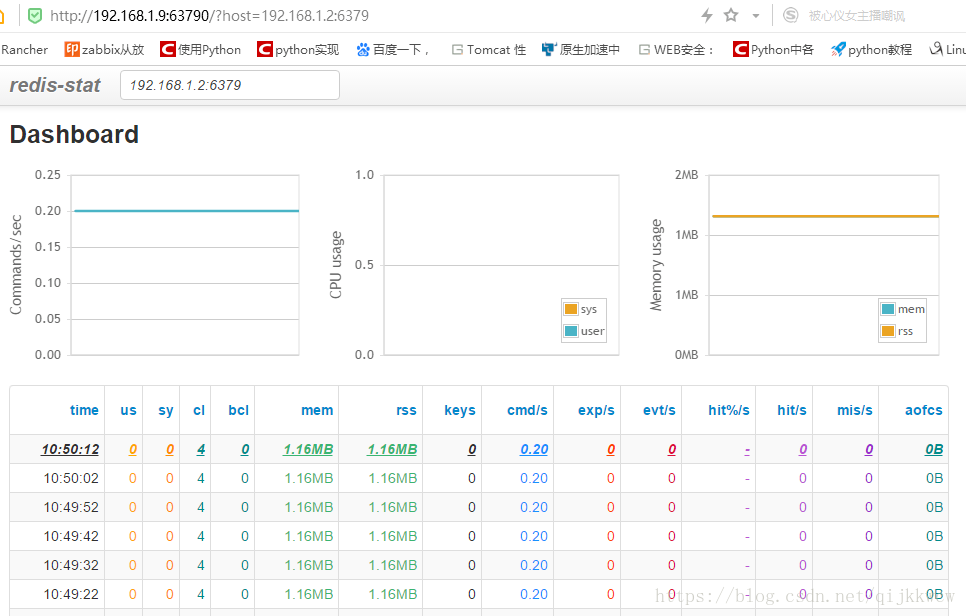
6 关闭linux防火墙
6.1:查看防火状态
systemctl status firewalld
service iptables status
6.2:暂时关闭防火墙
systemctl stop firewalld
service iptables stop
6.3:永久关闭防火墙
systemctl disable firewalld
chkconfig iptables off
6.4:重启防火墙
systemctl enable firewalld
service iptables restart
6.5:永久关闭后重启
//暂时还没有试过
chkconfig iptables on
7 查看linux 下63790 端口是否开放
7.1 查看哪些端口被打开 netstat -anp
7.2 关闭端口号:
iptables -A OUTPUT -p tcp --dport 端口号 -j DROP
7.3 打开端口号:
iptables -A INPUT -ptcp --dport 端口号 -j ACCEPT
7.4 保存设置
service iptables save
7.5 以下是linux打开端口命令的使用方法。
nc -lp 23 & (打开23端口,即telnet)
netstat -an | grep 23 (查看是否打开23端口)
7.6 linux打开端口命令每一个打开的端口,都需要有相应的监听程序才可以
————————————————
版权声明:本文为CSDN博主「创客公元」的原创文章,遵循 CC 4.0 BY-SA 版权协议,转载请附上原文出处链接及本声明。
原文链接:https://blog.csdn.net/weixin_37264997/article/details/80329786